छुट्टियां तेजी से आ रही हैं, इसलिए यह सुनिश्चित करने का समय है कि आपके कैप्चर किए गए क्षण सुरक्षित रहेंगे यदि आपका मोबाइल डिवाइस खो गया या क्षतिग्रस्त हो गया। Google+ ऑटो बैकअप आपके सभी फ़ोटो और वीडियो को क्लाउड पर सहेजने का एक मुफ़्त और आसान तरीका है। बैकअप सुविधा आपके Google+ खाते के फ़ोटो क्षेत्र में मीडिया को अपलोड करके काम करती है। यह मार्गदर्शिका सेवा से सबसे अधिक लाभ प्राप्त करने के लिए कुछ सुझाव देगी।
नोट: आपको ऑटो बैकअप सेवा का उपयोग करने के लिए अपने डिवाइस पर Google+ स्थापित करना होगा। एंड्रॉइड उपयोगकर्ताओं के लिए, Google+ स्थापित करने से आपके खाते के फ़ोटो क्षेत्र में एक शॉर्टकट ऐप आइकन भी शामिल होगा।
ऑटो बैकअप सक्षम करें
यह ध्यान रखना महत्वपूर्ण है कि यह सुविधा डिफ़ॉल्ट रूप से नहीं है, क्योंकि यह आपके मोबाइल डिवाइस पर बड़ी मात्रा में डेटा का उपयोग कर सकती है। यदि आपने एप्लिकेशन को पहली बार इंस्टॉल करने पर इसे चालू करने के विकल्प को खारिज कर दिया है, तो इसे कैसे सक्षम करें:
एंड्रॉयड
फ़ोटो एप्लिकेशन खोलें, सेटिंग्स पर जाएं (शीर्ष दाहिने कोने में तीन डॉट्स), फिर ऑटो बैकअप के लिए। स्क्रीन के शीर्ष पर "चालू" करने के लिए सुविधा को टॉगल करें।
आईओएस
Google+ एप्लिकेशन खोलें, फिर मेनू (हैमबर्गर आइकन) खोलें। ऊपरी दाएं कोने में स्थित सेटिंग कॉग पर टैप करें और कैमरा और तस्वीरें चुनें। ऑटो बैकअप चुनें और इस सुविधा को चालू करें। यदि आपको एक त्रुटि संदेश प्राप्त होता है, तो आपको अपनी तस्वीरों के लिए Google+ तक पहुंच प्रदान करने की आवश्यकता हो सकती है। यह आपकी डिवाइस सेटिंग्स> गोपनीयता> फ़ोटो पर जाकर किया जा सकता है, जहां आपको Google+ एक्सेस को सक्षम करने की आवश्यकता होगी।
एक फोटो आकार चुनें
Google 2, 048 px के मानक आकार में चित्रों के लिए असीमित अपलोड की पेशकश करने के लिए पर्याप्त है। हालाँकि, यदि आप अपने चित्रों को उनकी मूल महिमा में चाहते हैं, तो आपको फ़ोटो आकार सेटिंग को पूर्ण आकार में समायोजित करने और अपने खाते में स्थान की सीमा के भीतर रखने की आवश्यकता होगी।
एंड्रॉयड
फ़ोटो ऐप में, सेटिंग के प्रमुख, फिर फ़ोटो आकार और अपना पसंदीदा आकार चुनें।
आईओएस
Google+ ऐप में, मेनू खोलें, फिर सेटिंग्स कोग पर टैप करें। अगला, कैमरा और तस्वीरें चुनें और फिर "ऑटो बैकअप।" फोटो आकार सेटिंग को अपने पसंदीदा रिज़ॉल्यूशन में बदलें।
यदि आप सुनिश्चित नहीं हैं कि आपने कितनी जगह छोड़ी है - चूंकि यह ड्राइव, जीमेल और फ़ोटो के बीच साझा किया गया है - आप इस लिंक पर जाकर पता कर सकते हैं।
सिंक करने के लिए कौन से फ़ोल्डर चुनें
केवल Android
Google + की ऑटो बैकअप सेवा के एंड्रॉइड उपयोगकर्ता डाउनलोड किए गए मीडिया को सिंक करने का विकल्प चुन सकते हैं, जैसे अन्य एप्लिकेशन से चित्र। यदि आप इन फ़ाइलों की एक प्रति नहीं चाहते हैं, तो आप निर्दिष्ट करना चाहेंगे कि कौन से फ़ोल्डर ऑटो बैकअप सिंक करेंगे। ऐसे:
फ़ोटो ऐप खोलें, बाएं हाथ के मेनू को स्लाइड करें और "डिवाइस पर" चुनें। आप उन सभी फ़ोल्डरों को देखेंगे जो आपके Google+ खाते के साथ सिंक किए जा रहे हैं, प्रत्येक के ऊपर एक छोटा सा क्लाउड आइकन है। यदि बादल नीला है, तो उस फ़ोल्डर को सिंक किया जा रहा है। यदि आप क्लाउड को टैप करते हैं, तो यह उसके माध्यम से एक पंक्ति के साथ ग्रे हो जाएगा और अब आपके खाते के साथ सिंक नहीं किया जाएगा।
बैकअप के लिए डेटा कनेक्शन का चयन करें
जब आप मोबाइल बैंडविड्थ को संरक्षित करना चाहते हैं, तो फ़ोटो और वीडियो का बैकअप लेने से कोई मदद नहीं मिलेगी। समाधान के रूप में, आप केवल वाई-फाई से कनेक्ट होने पर ही काम करने के लिए Google+ ऑटो बैकअप सेट कर सकते हैं। ऐसे:
एंड्रॉयड
फ़ोटो ऐप के ऊपरी दाएं कोने में तीन डॉट्स टैप करें और सेटिंग्स चुनें, फिर ऑटो बैकअप टैप करें। बैकअप सेटिंग्स के तहत, "बैक अप फोटो / वीडियो" विकल्प पर टैप करें और आप देखेंगे कि दो कनेक्शन विकल्प हैं: वाई-फाई केवल और वाई-फाई या मोबाइल नेटवर्क।
आईओएस
Google+ ऐप्लिकेशन में मेनू खोलें, और सेटिंग्स कोग दबाएं। मेनू से कैमरा और तस्वीरें चुनें, फिर ऑटो बैकअप दबाएं। "जब फोटो / वीडियो का बैकअप लेना है" के तहत अपना पसंदीदा ऑटो बैकअप कनेक्शन चुनें।
ध्यान रखें कि यदि आप वाई-फाई के पास नहीं हैं और बहुत सारे फ़ोटो या वीडियो लेने की योजना बना रहे हैं, तो आप अभी भी आवश्यकतानुसार मोबाइल नेटवर्क विकल्प को सक्षम कर सकते हैं।
अपने ऑटो बैकअप मीडिया को देखें
अब जब आपके पास मीडिया आपके खाते का बैकअप है, तो आप उन फ़ाइलों को कैसे देख सकते हैं?
सबसे आसान तरीका है वेब पर Google+ के अपने फ़ोटो क्षेत्र पर जाएं। खोज बॉक्स में, #AutoBackup टाइप करें और केवल आपके डिवाइस से आए फोटो दिखाए जाएंगे। आप अपने #AutoAwesome फोटो (Google+ की एक विशेष सुविधा जो एनिमेट करता है, फ़िल्टर लागू करता है और फ़ोटो को जोड़ती है) को उसी पृष्ठ से खोज कर देख सकते हैं।
खोए या क्षतिग्रस्त उपकरणों को बदला जा सकता है, लेकिन उन पर आपके द्वारा कैप्चर की गई यादें नहीं हो सकती हैं। एक बैकअप सेवा स्थापित करने के लिए प्रतीक्षा न करें।


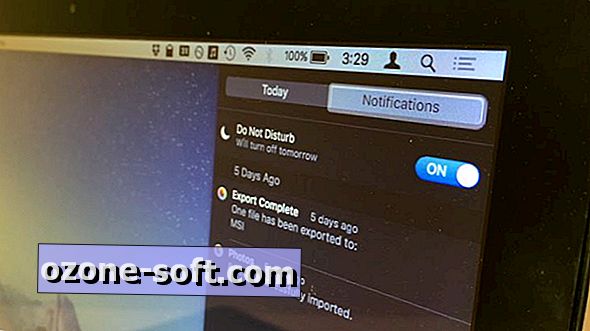









अपनी टिप्पणी छोड़ दो